如何进入bios,本文教您惠普笔记本如何进入bios
U盘的称呼最早来源于朗科科技生产的一种新型存储设备,名曰“优盘”,使用USB接口进行连接。U盘连接到电脑的USB接口后,U盘的资料可与电脑交换。而之后生产的类似技术的设备由于朗科已进行专利注册,而不能再称之为“优盘”,而改称“U盘”。后来,U盘这个称呼因其简单易记而因而广为人知,是移动存储设备之一。现在市面上出现了许多支持多种端口的U盘,即三通U盘(USB电脑端口、iOS苹果接口、安卓接口)。
现在,我们不管做什么事情,都会使用到计算机。如果笔记本电脑需要进入bios进行设置时,一般电脑开机按del或F2进入BIOS,不过惠普电脑则与众不同,既不是按Del,也不是按F2,那么惠普笔记本该怎么进入bio呢?为此,小编就给大家带来了惠普笔记本进入bios的方法了。
我们都知道,不同品牌笔记本电脑开机进BIOS的快捷键都各不相同,甚至,同一品牌不同系列的笔记本电脑,开机进BIOS的方法都会有所不同,那么使用惠普的用户该怎么进入bios呢?下面,小编就来跟惠普的用户分享惠普笔记本进入bios的方法了。
惠普笔记本如何进入bios
按电源键启动电脑,在屏幕刚亮时,不停点击F10按键,就可以进入BIOS界面
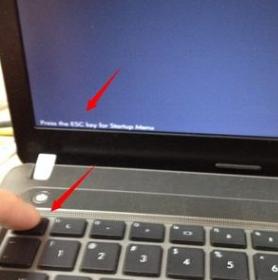
惠普图解详情-1
如果F10没反应,则在启动时不停点击ESC键
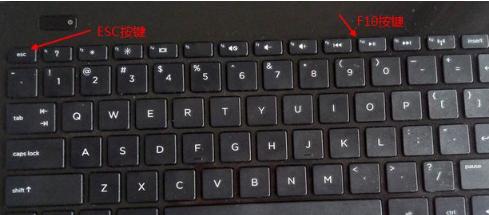
bios图解详情-2
这个时候会进入到启动菜单选项,F10 BIOS Setup就是BIOS设置,此时按下F10键就可以进入BIOS
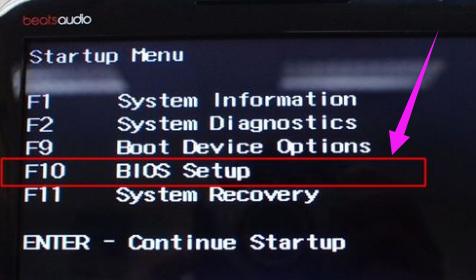
bios图解详情-3
如果是这种界面,F10=Setup就是表示进入BIOS的快捷键,此时按F10即可进入BIOS设置。
惠普笔记本图解详情-4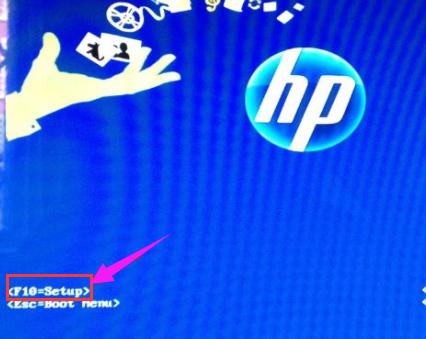
以上就是惠普笔记本进入bios的方法了。
U盘有USB接口,是USB设备。如果操作系统是WindowsXP/Vista/Win7/Linux/PrayayaQ3或是苹果系统的话,将U盘直接插到机箱前面板或后面的USB接口上,系统就会自动识别。